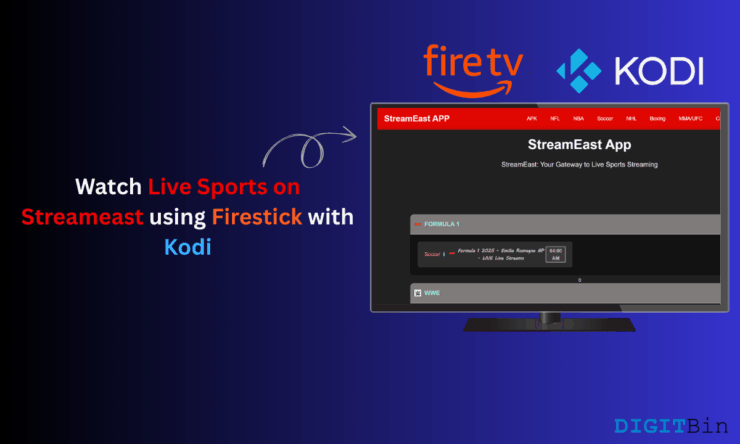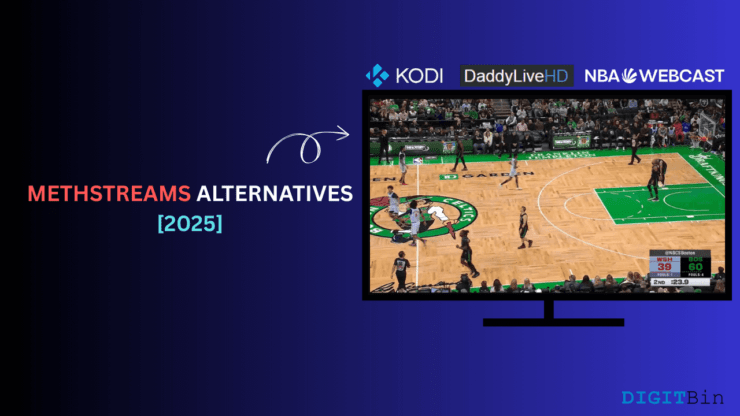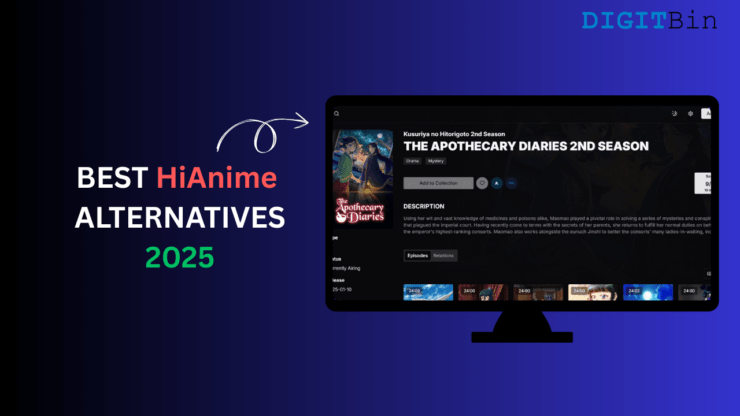Установить приложение YouTube обратно на Firestick и Fire TV 2018

Google решила исключить свое приложение YouTube из Firestick и Fire TV с начала 2018 года. Amazon, с другой стороны, удалила приложение YouTube из Firestick TV до запланированного расписания и внесла небольшое исправление, перенаправив пользователей на установку Firefox или Fire TV. Silk Browser для доступа к YouTube.com на вашем Fire TV.
Причинами такого крайнего удаления Google назвала «Нарушение Условий обслуживания». Но если верить сообщениям, что-то не очень хорошее происходит между Amazon и Google по поводу онлайн-сервисов потокового вещания.
Но сегодня я расскажу вам, как вы можете вернуться и установить приложение YouTube на свой Firestick TV, загрузив приложение из стороннего источника. Хотя я не могу гарантировать, как долго стороннее приложение будет поддерживать Fire TV, но на данный момент оно работает нормально. Если приложение YouTube не поддерживается указанным ниже методом, я найду обходной путь и обновлю сообщение.
Установите и верните приложение YouTube на Firestick и Fire TV
Метод, который я собираюсь рассказать, — это загрузить приложение YouTube со стороннего сайта, поскольку оно недоступно в официальном магазине приложений для Fire TV.
Шаг 1. Откройте домашнюю страницу Fire TV.
Шаг 2. Перейдите в Настройки.
Шаг 3. В настройках выберите параметр Устройство, а затем Параметры разработчика.
Шаг 4. В настройках разработчика Включите Приложения из неизвестных источников.

Неизвестные источники Fire TV от разработчиков
Шаг 5. Теперь вернитесь на главный экран, откройте опцию поиска и найдите Downloader.

Открыть загрузчик
Шаг 6. Откройте страницу загрузчика, перейдите в настройки и включите JavaScript.

Включите JavaScript в настройках загрузчика
Шаг 7. Теперь откройте домашнюю страницу Downloader и введите URL-адрес.
http://aptoide.com/installer-aptoide-tv

Установщик Aptoide TV
Шаг 8. Вы будете перенаправлены на страницу загрузки приложения Aptoide TV. Установите приложение Aptoide TV.
Шаг 9. Откройте приложение Aptoide TV, найдите приложение YouTube и загрузите его.

Загрузка приложения YouTube с Aptoide
Бум! Видео будет без проблем воспроизводиться в приложении YouTube.
Примечание и вывод. С помощью описанного выше метода загрузки вы можете установить приложение YouTube и наслаждаться контентом на своем Fire Tv или Firestick. Но в ближайшем будущем, если приложение прекратит поддержку, я предложу обходной путь. Свяжитесь с нами через закладку или подписку.
Надеюсь, пост был полезен. Оставьте комментарий ниже, чтобы получить любую помощь или поддержку, если это необходимо.